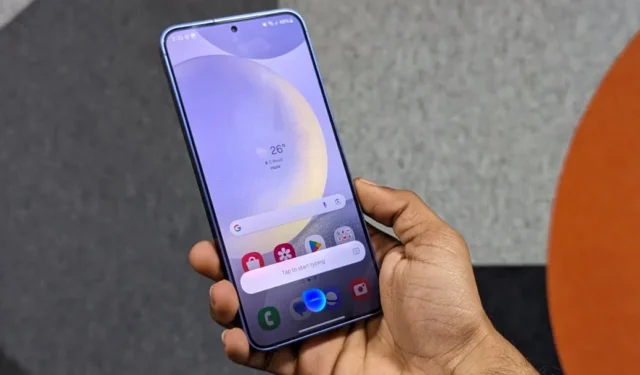
Virtuální asistent Bixby je na telefonech Samsung Galaxy předinstalovaný kromě Asistenta Google. Dokáže telefonovat, číst textové zprávy, otevírat aplikace a ovládat fotoaparát bez použití rukou. Pokud však Bixby není váš šálek čaje, můžete jej v telefonu snadno deaktivovat. Zde je návod, jak jej úplně vypnout.
Proč můžete chtít zakázat Bixby
Bixby, výchozí asistent na telefonech Samsung od roku 2017, nabízí více než jen hlasové příkazy. Hluboce se integruje s nastavením, rozpoznává objekty (jako Google Lens), ovládá zařízení SmartThings a může se pochlubit funkcemi, jako je Bixby Text Call a Bixby Routines .
Mnoho lidí však má potíže s používáním Bixby. Naproti tomu Asistent Google má výhodu v přesnosti hlasu, funguje napříč platformami a nabízí širší integraci třetích stran a automatizaci domácnosti. Také lépe rozumí jazyku.

Zde je několik běžných důvodů, proč můžete zvážit deaktivaci Bixby:
- Náhodná aktivace: Bixby se může neúmyslně aktivovat a to může být občas nepříjemné.
- Dominance Googlu: Mnozí preferují Asistenta Google před Bixby , protože je výkonnější a uživatelsky přívětivější.
- Výkon a výdrž baterie: Bixby často běží na pozadí a spotřebovává další zdroje. Když deaktivujete Bixby, můžete potenciálně zlepšit výkon a výdrž baterie telefonu.
- Obavy o soukromí: Více hlasových asistentů v telefonu může vyvolávat obavy u uživatelů zaměřených na soukromí.
- Bixby jako zdroj zdrojů: Protože Bixby běží na pozadí, spotřebovává mobilní internet, výpočetní výkon, baterii a další zdroje. Pokud ji vůbec neplánujete používat, je dobré ji odstranit a získat zpět některé zdroje v telefonu.
Jak vypnout Bixby na vašem telefonu Samsung
Samsung vám bohužel nedává přepínač na jedno zabití, abyste úplně vypnuli odstranění Bixby z telefonu. Místo toho můžete jeho funkce jednotlivě zakázat. Pokud se vám to zdá zdlouhavé, máte také možnost jej odinstalovat pomocí ADB . Číst dál.
1. Vypněte Bixby Key na novějších telefonech Galaxy (S20 a novější)
Nedávno vydané telefony Samsung, jako je řada Galaxy S24, S23 a S22, mají multifunkční boční tlačítko . Může otevřít nabídku Napájení, spustit Bixby nebo otevřít konkrétní aplikace v telefonu v závislosti na tom, jak jej stisknete – krátce, dlouze nebo dvakrát.
Ve výchozím nastavení, když dlouze stisknete boční tlačítko (tlačítko napájení), aktivuje se Bixby. Místo toho můžete otevřít nabídku Vypnout, jak je znázorněno níže:
1. Otevřete Nastavení v telefonu Samsung Galaxy.
2. Přejděte dolů a klepněte na Pokročilé funkce > Postranní tlačítko .

3. Změňte akci Stiskněte a podržte z nabídky Wake Bixby na nabídku Vypnout .

Případně můžete postupovat podle těchto kroků:
1. Přejetím prstem dolů z horní části obrazovky otevřete panel oznámení. Opětovným přejetím dolů jej prodloužíte.
2. Vpravo nahoře uvidíte ikonu napájení – klepněte na ni.

3. Klepněte na Nastavení bočních kláves .
4. V části Stiskněte a podržte , vyberte nabídku Vypnout a zrušte výběr možnosti Wake Bixby .

Když tedy podržíte boční tlačítko, nespustí se Bixby. Místo toho vyvolá nabídku Napájení, která vám umožní vypnout, restartovat nebo tísňové volání.
2. Deaktivace klíče Bixby na starších telefonech Galaxy (S10 a starší)
Starší telefony Galaxy, jako je řada Galaxy S8, Note 8, S9 a S10, mají na levé straně zařízení vyhrazené tlačítko Bixby, které ve výchozím nastavení spouští Bixby. Vzhledem k jeho umístění jsou náhodné spuštění běžné.
Abyste zabránili nechtěnému spuštění Bixby, když držíte telefon nebo když je v kapse, můžete si vybrat jednu ze dvou metod: pomocí aplikací třetích stran zcela přemapovat tlačítko nebo vyžadovat dvojité stisknutí místo jediného stisknutí.
Chcete-li zakázat aktivaci Bixby jediným stisknutím, přejděte do Nastavení > Pokročilé funkce > Klíč Bixby . Zvolte Dvojité stisknutí pro otevření Bixby a můžete začít.

3. Vypněte Wake Word „Ahoj, Bixby“.
Jakmile je Bixby povoleno, pokračuje v běhu na pozadí a poslouchá probuzení „Ahoj, Bixby“. Vyslovení slova probuzení spustí hlasového asistenta, aby naslouchal vašim hlasovým příkazům.
To znamená, že i když jej nikdy nepoužijete, Bixby číhá v pozadí a čeká na přivolání. Postup vypnutí:
1. Přejděte do Nastavení > Pokročilé funkce .
2. Vyberte Bixby .

3. Klepněte na Hlasové probuzení . Vypněte jej na další obrazovce.

4. Opusťte Bixby
Ano, v nastavení aplikace je možnost s názvem Opustit Bixby. Účinně vás odhlásí z Bixby a odstraní všechna vaše osobní data, která jsou s ním spojena, na všech vašich zařízeních Samsung. Chcete-li Bixby znovu používat, budete jej muset nastavit od začátku. Stručně řečeno, je to jeden ze způsobů, jak zakázat Bixby v telefonu.
1. V telefonu přejděte do Nastavení > Aplikace > Nastavení aplikace Samsung .

2. Zde vyberte Bixby Voice . Přejděte dolů a klepněte na Opustit Bixby .

3. Znovu klepněte na Opustit Bixby a potvrďte klepnutím na OK .

5. Vypněte aplikaci Bixby Voice
Chcete-li zabránit náhodnému zapnutí Bixby poté, co jste se odhlásili a smazali jeho data, vypněte aplikaci Bixby Voice v telefonu Samsung Galaxy:
1. Přejděte do Nastavení > Aplikace a klepněte na Bixby Voice .

2. Na stránce Informace o aplikaci klepněte na Zakázat .
3. Potvrďte klepnutím na Vypnout aplikaci .

Služba Bixby Voice se na vašem telefonu deaktivuje a již se sama neaktivuje. Jeho deaktivace však může způsobit problémy se službami Samsung v zařízení.
6. Přemapujte klíč Bixby na něco jiného
Ve výchozím nastavení můžete dlouhým stisknutím bočního tlačítka provést dvě věci: spustit Bixby nebo zobrazit nabídku vypnutí. Ale co když chcete, aby spustil Google Assistant ? To lze provést pomocí RegiStar, modulu z aplikace Samsung Good Lock. Tento modul vám nabízí několik možností pro akci bočního stisknutí a podržení. Zde je postup:
1. Stáhněte a otevřete aplikaci Good Lock na telefonu Samsung Galaxy.
2. Přepněte se na záložku Life up . Přejděte dolů a nainstalujte modul RegiStar .

3. Otevřete RegiStar a udělte mu požadovaná oprávnění.

4. Klepněte na akci bočního stisknutí a podržení . Zapnout.
5. Vyberte kteroukoli z dostupných akcí, které dáváte přednost, včetně:
- Žádný
- Pořiďte a sdílejte snímek obrazovky
- Spusťte hlasového asistenta Google namísto Bixby
- Zapnout nebo vypnout svítilnu
- Zapněte nebo vypněte automatické otáčení
- Zapněte nebo vypněte živé přepisy
- Ztlumit nebo zrušit ztlumení všech svazků
- Ukázat notifikace
- Zobrazit poslední aplikace
- Napodobit tlačítko Zpět
- Otevřete aplikaci

7. Úplně odinstalujte Bixby pomocí ADB (bez rootu)
Ano, Bixby můžete z telefonu úplně odinstalovat. Vyžaduje to však spuštění řady příkazů ADB z vašeho počítače.
Pro začátek, ADB nebo Android Debug Bridge je nástroj příkazového řádku, který umožňuje počítači komunikovat s telefonem Android. Může dělat více věcí, včetně instalace a odinstalace aplikací (dokonce i systémových aplikací a bloatwaru), ladění aplikací, přenosu souborů a spouštění různých příkazů na zařízení.
Zde je návod, jak pomocí ADB odinstalovat Bixby z telefonu Samsung Galaxy (můžete to zvrátit opětovnou instalací pomocí ADB nebo obnovením továrního nastavení telefonu):
1. Stáhněte a nainstalujte ovladače USB do počítače.
Stáhněte si Samsung USB ovladače
2. Dále si stáhněte nástroje platformy ADB pro váš počítač ( Windows , Mac , Linux ). Extrahujte stažený soubor zip do složky, ke které máte rychlý přístup.
Stáhněte si nástroje platformy ADB pro Windows
Stáhněte si nástroje platformy ADB pro Mac
Stáhněte si nástroje platformy ADB pro Linux
3. V telefonu přejděte do Nastavení > O telefonu > Informace o softwaru . Klepnutím na Číslo sestavení sedmkrát odemknete Možnosti vývojáře .

4. Přejděte do Možnosti vývojáře a zapněte Ladění USB .

5. Připojte telefon Samsung k počítači pomocí kabelu USB. Změňte jej z režimu Pouze nabíjení na režim Přenos souborů (MTP) . Můžete to udělat z panelu oznámení.

6. Na počítači přejděte do složky, do které jste extrahovali nástroje platformy ADB. Stiskněte Shift + klikněte pravým tlačítkem kdekoli na obrazovce Průzkumníka Windows a vyberte Otevřít okno Powershell zde .
Případně můžete otevřít příkazový řádek tak, že jej vyhledáte v nabídce Start.

7. Napište následující příkaz a stiskněte Enter .
adb devices

Pokud se při spouštění příkazů zobrazí chyba adb, přidejte ./ před adb, jako jsem to udělal zde. To říká vašemu systému, aby hledal program adb v aktuální složce, pro případ, že není na obvyklém místě.
8. Pokud spouštíte adb poprvé, zobrazí se na vašem telefonu výzva k povolení ladění USB. Zaškrtněte Vždy povolit z tohoto počítače a klepněte na Povolit .

9. Znovu spusťte příkaz zařízení adb . Váš telefon byste měli vidět v seznamu připojených zařízení.

10. Zkopírujte níže uvedené příkazy a provádějte je jeden po druhém.
adb shell pm uninstall -k --user 0 com.samsung.android.bixby.agent
adb shell pm uninstall -k --user 0 com.samsung.android.bixby.es.globalaction
adb shell pm uninstall -k --user 0 com.samsung.android.bixbyvision.framework
adb shell pm uninstall -k --user 0 com.samsung.android.bixby.wakeup
adb shell pm uninstall -k --user 0 com.samsung.android.bixby.plmsync
adb shell pm uninstall -k --user 0 com.samsung.android.bixby.voiceinput
adb shell pm uninstall -k --user 0 com.samsung.systemui.bixby
adb shell pm uninstall -k --user 0 com.samsung.android.bixby.agent.dummy
adb shell pm uninstall -k --user 0 com.samsung.android.app.settings.bixby
adb shell pm uninstall -k --user 0 com.samsung.systemui.bixby2
adb shell pm uninstall -k --user 0 com.samsung.android.bixby.service
adb shell pm uninstall -k --user 0 com.samsung.android.app.routines
adb shell pm uninstall -k --user 0 com.samsung.android.visionintelligence
adb shell pm uninstall -k --user 0 com.samsung.android.app.spage
Po odinstalaci každé aplikace se zobrazí zpráva o úspěchu.

Výše uvedené příkazy cílí na následující aplikace v telefonu. Některé z nich nemusí být ve vašem telefonu dostupné v závislosti na verzi One UI.
- Bixby Agent a související komponenty
- Globální akce Bixby
- Vision Bixby
- Probuzení Bixby
- Služba Bixby
- Hlasový vstup Bixby
- SystemUIBixby
- Dummy Bixby
- NastaveníBixby
- Rutiny Bixby
- Bixby Home (stránka)
Tím jste úspěšně deaktivovali Bixby na svém telefonu Samsung Galaxy. Vzhledem k tomu, že funkce Bixby Routines mohou být někdy užitečné, možná budete chtít zvážit jejich ponechání namísto odebrání ze zařízení. Výše uvedené příkazy jsem použil k úspěšnému vybití našeho Samsung Galaxy S21 FE a odstranění většiny komponent Bixby, kromě rutin.

Pokud zakážete špatnou aplikaci nebo ji z nějakého důvodu chcete zpět, můžete ji snadno znovu povolit pomocí následujícího příkazu:
adb shell cmd package install-existing <package name>
Tato metoda zakáže funkci Bixby pro aktuálního uživatele, nikoli pro celý systém. Po upgradu nebo obnovení továrního nastavení se znovu objeví. Obecně se však považuje za bezpečný pro účely záruky a zajišťuje, že budete dostávat běžné aktualizace softwaru.
Sbohem Bixby!
Vypnutí Bixby nakonec není žádná věda. Pro většinu uživatelů je praktický přístup deaktivovat funkce Bixby a přemapovat tlačítko Bixby. To minimalizuje přítomnost Bixby ve vašem telefonu a zároveň zajišťuje normální fungování ostatních funkcí. Pokud však dáváte přednost úplnému odstranění, příkazy ADB vám umožní odinstalovat Bixby a jeho související součásti z vašeho zařízení. Až budete s Bixby hotovi, prozkoumejte nového asistenta AI od Googlu, Gemini .


Napsat komentář